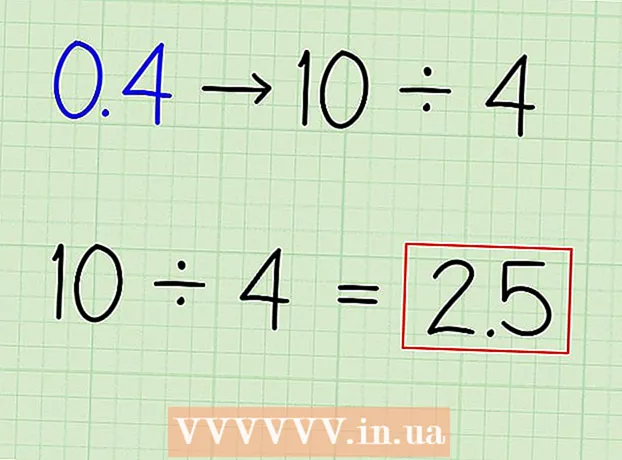Avtor:
Lewis Jackson
Datum Ustvarjanja:
11 Maj 2021
Datum Posodobitve:
1 Julij. 2024
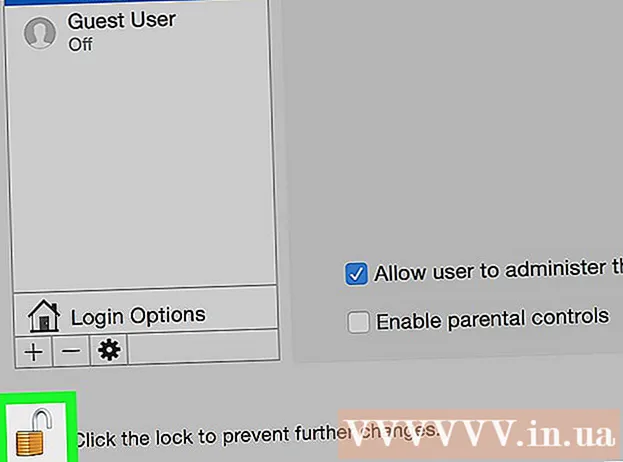
Vsebina
V tem članku wikiHow uči, kako ugotoviti, ali uporabljate skrbniški račun računalnika, in kako spremeniti trenutni uporabniški račun v skrbniško stanje. Če želite spremeniti računalniški račun, morate imeti skrbniške pravice.
Koraki
Metoda 1 od 2: V sistemu Windows
Windows 10
(Zagon). V spodnjem levem kotu zaslona kliknite logotip sistema Windows ali pritisnite tipko ⊞ Zmaga.

(Nastavitev). Ta možnost je v oknu Start.
. Poleg tega, da kliknete logotip sistema Windows, lahko pritisnete tipko ⊞ Zmaga.
. Kliknite ikono jabolka v zgornjem levem kotu zaslona.

KlikniteSistemske nastavitve (Prilagodi sistem). Ta možnost je na vrhu spustnega menija.
Kliknite Uporabniki in skupine (Uporabniki in skupine). Ikone so skoraj kot projekcije dveh oseb. To možnost najdete v spodnjem levem kotu okna System Preferences.

Poiščite svoje ime v levi stranski vrstici. Ime vašega trenutnega računa najdete na vrhu te vrstice.
Poiščite vrstico "Skrbnik" pod imenom. Če vidite "Skrbnik", uporabljate skrbniški račun; v nasprotnem primeru ste samo uporabnik v skupni rabi in ne morete spremeniti stanja računa nekoga drugega.
Kliknite ikono ključavnice. Ikona je v spodnjem levem kotu okna.
Vnesite skrbniško geslo in kliknite v redu. S tem se odklene uporabniški meni za urejanje.
Kliknite uporabniško ime. To je uporabniško ime, za katerega želite dodati skrbniške pravice.
Potrdite polje "Dovoli uporabniku, da upravlja ta računalnik". Če želite odstraniti skrbniške pravice računa, počistite zgornje pogovorno okno.
Znova kliknite ikono ključavnice. S tem boste shranili spremembe in spremembo uporabili za vrsto računa za izbrani račun. oglas
Nasvet
- Za izboljšanje varnosti bi morali skrbniškim pravicam podeliti čim manj ljudi.
- Običajni uporabniki imajo omejen sistemski nadzor in ne bodo mogli nameščati programov, brisati sistemskih datotek ali spreminjati nastavitev. Naročnik lahko uporablja osnovno datoteko in program, druge možnosti pa ne.
Opozorilo
- Če uporabljate službeni računalnik / računalnik v skupni rabi, skrbniških nastavitev ne spreminjajte ročno, ne da bi o tem obvestili IT oddelek ali računalniški strežnik.